
자녀가 숙제를해야하는지 아니면 단지 저녁 시간이면 Google WiFi 장치에서 인터넷을 "일시 중지"할 수있는 기능이 있습니다. 설정 방법은 다음과 같습니다.
이 기능은 Google WiFi 네트워크에 대한 인터넷 액세스를 일시 중지하는 것이 아니라 사용자가 지정한 특정 기기 만 일시 중지합니다. 한 번의 탭으로 장치 그룹을 만들고 모든 장치를 한 번에 일시 중지 할 수있을뿐만 아니라 자동 재개 시간을 만들 수도 있습니다.
먼저 휴대 전화에서 Google Wi-Fi 앱을 열고 설정 톱니 바퀴 아이콘과 다른 세 개의 원이있는 탭을 탭하세요.

'가족 Wi-Fi'를 탭합니다.
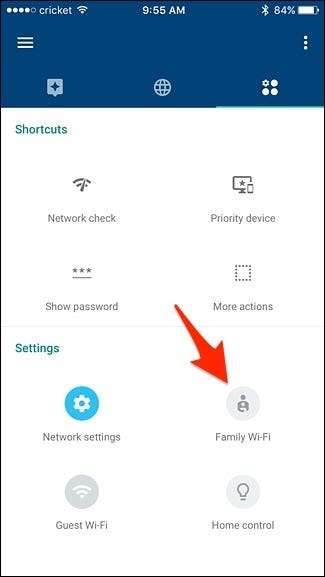
다음 화면의 하단에있는 "설정"을 누릅니다.
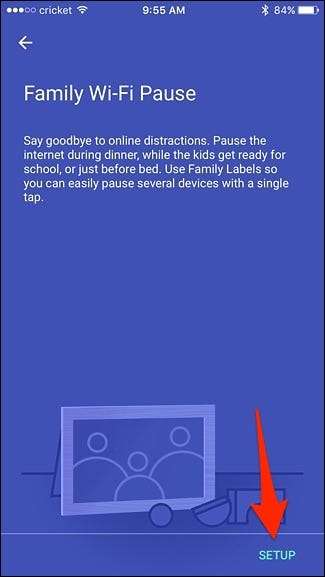
여기에서 "다음"을 탭하여 한 번에 모두 일시 중지 할 장치 그룹을 만들거나 "건너 뛰기"를 눌러 그룹 생성 프로세스를 건너 뛰고 장치를 하나씩 일시 중지 할 수 있습니다.
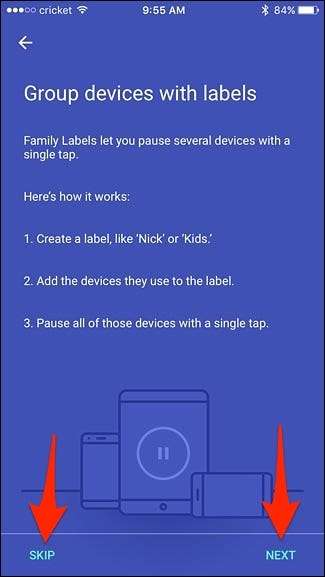
'건너 뛰기'를 누르면 Google WiFi 네트워크에있는 모든 기기가 나열된 화면으로 이동합니다. 오른쪽에있는 작은 일시 중지 아이콘을 탭하면 해당 특정 장치에 대한 인터넷 액세스가 일시 중지됩니다.
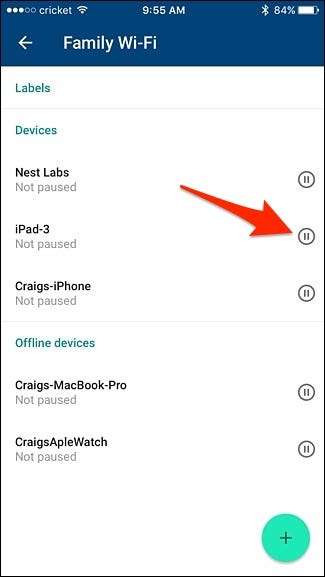
장치 그룹을 생성하려면 오른쪽 하단 모서리에있는 더하기 버튼을 누릅니다.
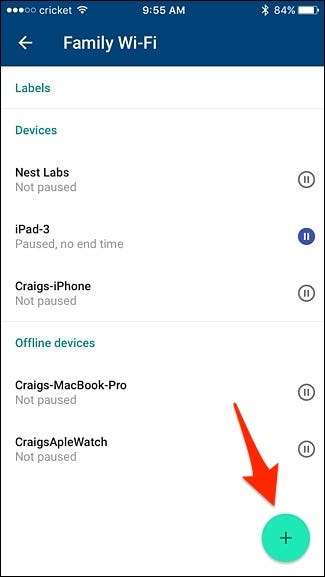
그룹에 이름을 지정하고 "다음"을 누르십시오.
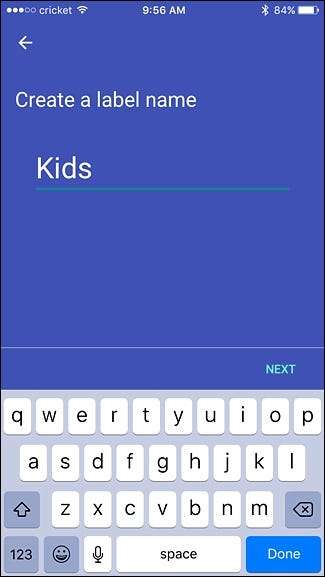
그룹에 추가 할 장치를 선택하고 "다음"을 누르십시오.
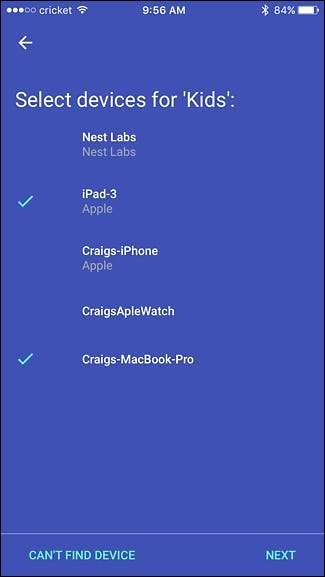
그 후 그룹이 화면 상단에 추가됩니다. 작은 일시 중지 아이콘을 탭하면이 그룹에 포함 된 모든 장치가 일시 중지됩니다. 그룹 자체를 탭하여 더 많은 정보를 표시 할 수도 있습니다.
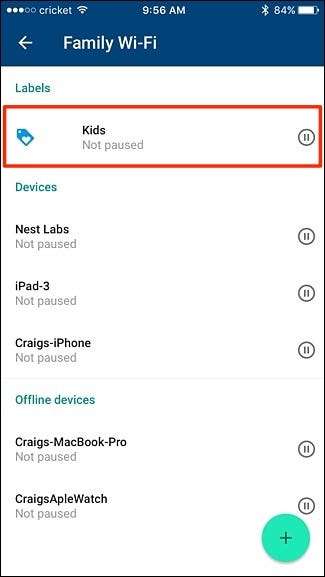
이 화면에서 종료 시간을 선택하여 일정 시간이 지나면 자동으로 인터넷을 다시 시작할 수 있습니다.

몇 가지 기본 시간 중에서 선택하거나 하단에서 사용자 지정 종료 시간을 선택할 수 있습니다.
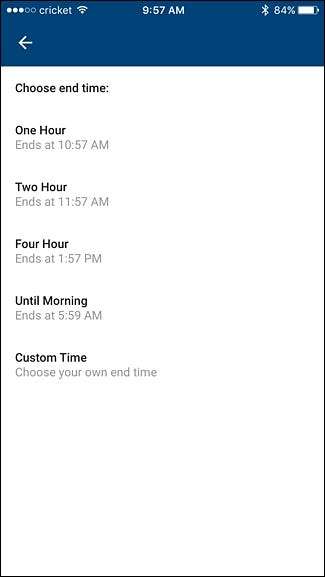
설정이 완료되면 그룹 정보 화면에 종료 시간이 표시되지만 언제든지 일시 중지 버튼을 탭하여 재정의 할 수 있습니다.
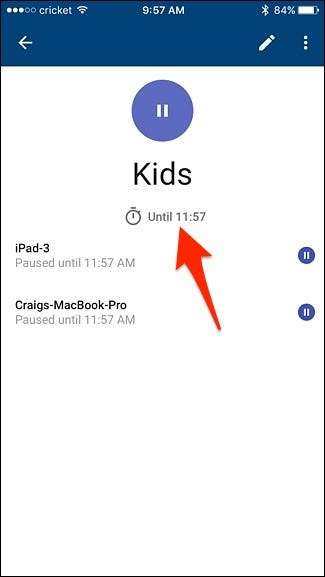
이것은 대부분의 메시 Wi-Fi 시스템의 뛰어난 기능 중 하나입니다. Eero 포함 , 설정이 정말 빠르고 쉽습니다. 물론 많은 기존 라우터에서이 작업을 수행 할 수 있지만 일반적으로 Google WiFi 및 기타 메시 시스템이 만드는 것처럼 명확하지는 않습니다.







